Khắc phục lỗi NVIDIA Installer Cannot Continue đơn giản và nhanh chóng
Nâng cấp driver card đồ họa là việc thường xuyên được người dùng thực hiện để tăng hiệu suất và sửa lỗi game. Tuy nhiên, khi cập nhật driver card NVIDIA trên Windows 10, bạn có thể gặp phải thông báo lỗi NVIDIA Installer Cannot Continue. Vậy nguyên nhân gây ra lỗi này là gì và cách khắc phục nhanh chóng là gì? Cùng Bảo Hành One giải đáp chi tiết và thực hiện những bước khắc phục đơn giản nhất nhé!
Lí do và nguyên nhân gây ra lỗi NVIDIA Installer Cannot Continue
Lỗi NVIDIA Installer Cannot Continue có thể có nhiều nguyên nhân, nhưng phổ biến nhất là do các vấn đề liên quan đến trình điều khiển card đồ họa NVIDIA. Dưới đây là một số nguyên nhân phổ biến gây ra lỗi này trên máy tính:
Trình điều khiển card đồ họa NVIDIA đã cũ: Nếu trình điều khiển đã cũ, bạn cần cài đặt phiên bản mới nhất để giải quyết vấn đề.
- Trình cài đặt NVIDIA bị lỗi: Một số trường hợp, trình cài đặt NVIDIA bị lỗi hoặc bị hỏng, dẫn đến việc cài đặt bị gián đoạn.
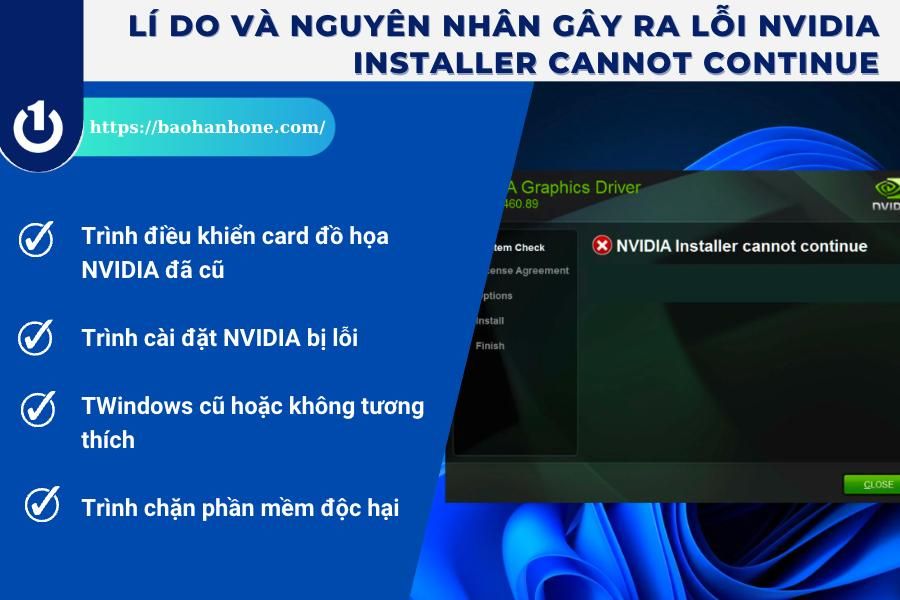
Lí do và nguyên nhân gây ra lỗi NVIDIA Installer Cannot Continue
Windows cũ hoặc không tương thích: Nếu máy tính của bạn chạy phiên bản cũ hơn của Windows hoặc không tương thích với trình điều khiển mới nhất của NVIDIA, bạn có thể gặp phải lỗi này.
Trình chặn phần mềm độc hại: Một số phần mềm diệt virus hoặc chặn phần mềm độc hại có thể chặn quá trình cài đặt của trình điều khiển NVIDIA.
Lỗi phần cứng: Nếu card đồ họa của bạn bị lỗi hoặc hỏng, bạn có thể gặp phải lỗi "NVIDIA Installer Cannot Continue".
Xem thêm: Gắn thêm ổ cứng cho PC: Hướng dẫn đơn giản và nhanh chóng
Hướng dẫn chi tiết cách khắc phục lỗi hiệu quả và an toàn
Việc máy tính báo lỗi "NVIDIA driver is not compatible with this version of Windows" làm người dùng cảm thấy khó chịu và bối rối. Tuy nhiên, đừng quá lo lắng vì việc khắc phục lỗi này không quá phức tạp. Hãy cùng tìm hiểu những giải pháp để sửa lỗi và tiếp tục sử dụng card đồ họa của mình một cách bình thường. Dưới đây là một số cách phổ biến mà bạn có thể áp dụng khi sửa lỗi NVIDIA Installer Cannot Continue:
Cách 1: Device Manager
Bước 1: Mở hộp thoại Run bằng cách nhấn tổ hợp phím Windows + R trên bàn phím.
- Bước 2: Tại hộp thoại Run, nhập mã "devmgmt.msc" và nhấn Enter để khởi chạy ứng dụng Device Manager.
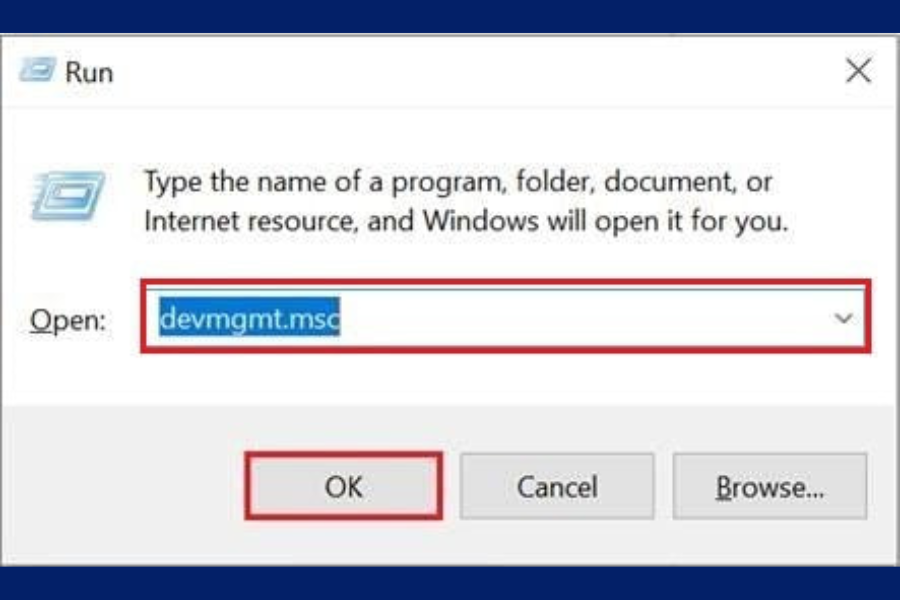
Nhập mã "devmgmt.msc" tại hộp thoại Run
Bước 3: Tìm mục "Display adapters" và nhấn vào để mở rộng.
- Bước 4: Click chuột phải vào card NVIDIA và chọn "Update driver".
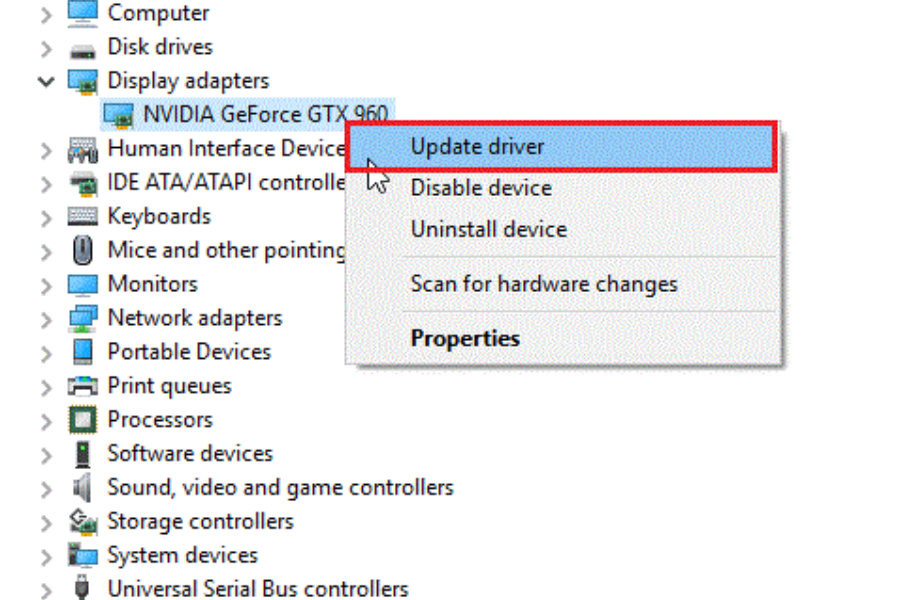
Click chuột phải và chọn "Update driver"
Bước 5: Chọn tùy chọn "Search automatically for updated driver software" để Windows 10 tự động tìm kiếm và cài đặt driver mới nhất thông qua mạng Internet.
Bước 6: Sau khi quá trình cài đặt hoàn tất, khởi động lại máy tính để thay đổi được áp dụng và có hiệu lực. Như vậy là bạn sửa được lỗi NVIDIA Installer Cannot Continue thành công.
Cách 2: Thiết lập lại driver đồ họa cho card NVIDIA
Việc cài đặt driver không đúng cũng là một trong những nguyên nhân chính gây ra lỗi NVIDIA Installer Cannot Continue. Vì vậy, để khắc phục lỗi này, cài đặt lại driver mới là một giải pháp hiệu quả.
Bước 1: Mở lại Device Manager như cách trên đã hướng dẫn.
- Bước 2: Tìm đến mục Display adapters và click chuột phải vào card NVIDIA. Sau đó, chọn Uninstall device.
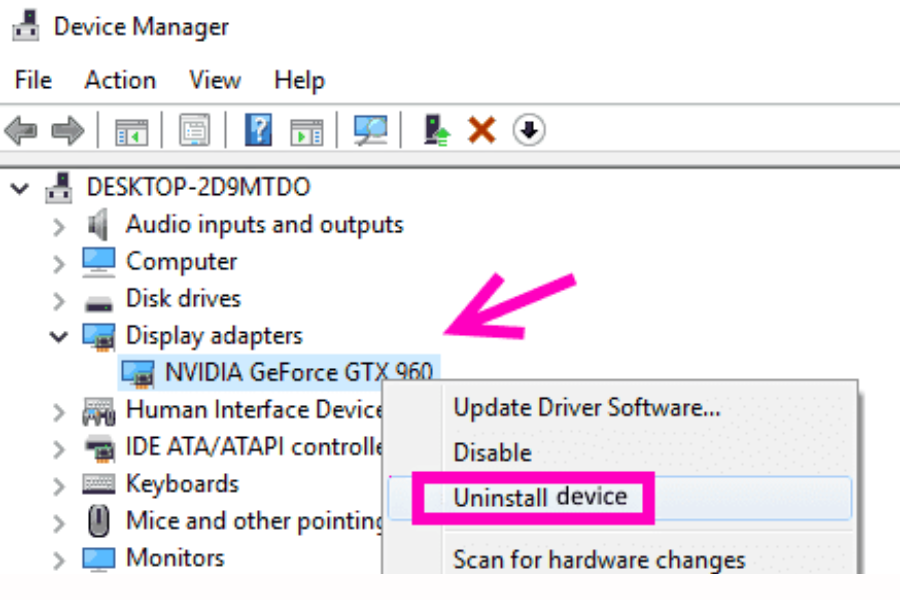
Chọn Uninstall device để kết thúc bước 2
- Bước 3: Nhấn vào tab Action ở phía trên cùng của cửa sổ Device Manager, sau đó chọn Scan for hardware changes.
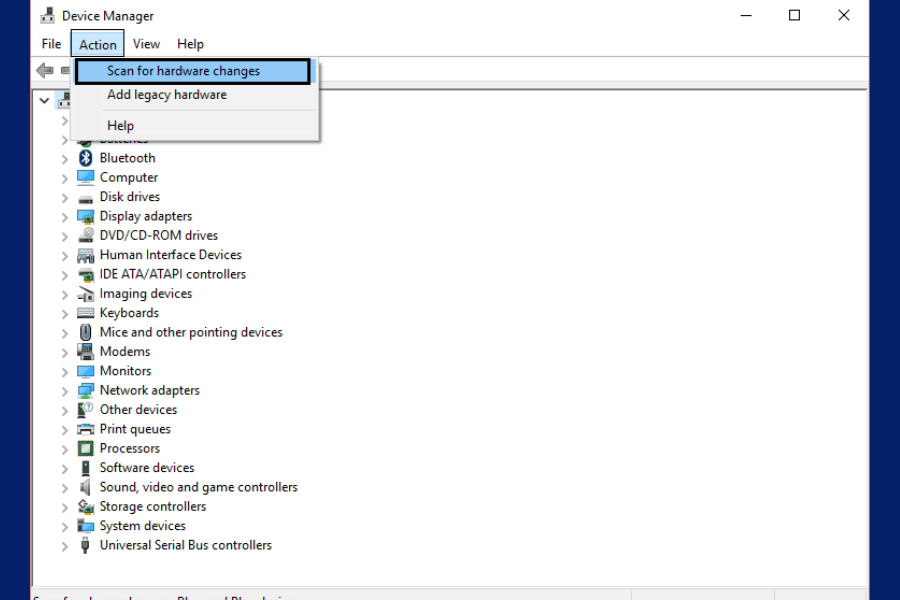
Chọn Scan for hardware changes tại bước 3
Bước 4: Hãy đợi một chút cho Windows 10 tự động tải và cài đặt lại driver mới nhất cho card NVIDIA.
Bước 5: Cuối cùng thao tác khởi động lại thiết bị để thay đổi có hiệu lực.
Cách 3: Cần khởi động lại card NVIDIA
Nếu bạn vẫn gặp phải lỗi NVIDIA Installer Cannot Continue sau khi đã thực hiện các cách khắc phục trên, có thể là do card NVIDIA của bạn đã bị tắt tại một thời điểm nào đó. Để khởi động lại card, bạn có thể truy cập vào Device Manager và tìm đến card NVIDIA. Nếu bạn thấy tùy chọn "Enable" khi click chuột phải vào card, hãy bấm để khởi động lại card.
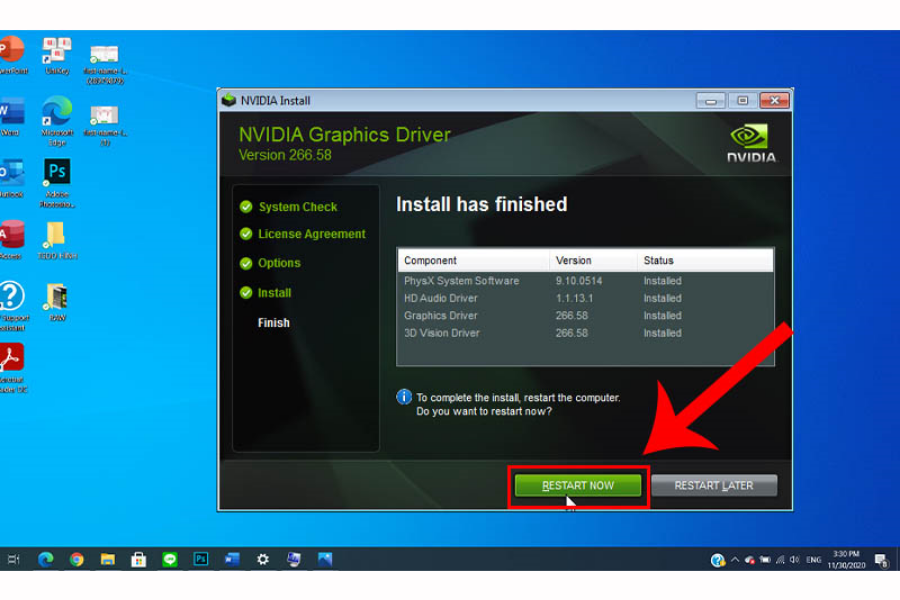
Khởi động lại card NVIDIA
Tiếp đến, khởi động lại thiết bị và kiểm tra xem lỗi đã được khắc phục chưa. Ngoài ra, bạn cũng nên đảm bảo rằng các phần mềm diệt virus hoặc tường lửa trên máy tính không cản trở quá trình cài đặt driver NVIDIA.
Xem thêm: Kinh nghiệm sử dụng đồ công nghệ
Những lưu ý khi sửa lỗi NVIDIA Installer Cannot Continue
Khi sửa lỗi NVIDIA Installer Cannot Continue, bạn cần lưu ý những điều sau đây để tránh gây ra thêm các lỗi khác hoặc gây hại đến hệ thống của bạn:
Đảm bảo rằng bạn đã tải đúng driver NVIDIA phù hợp với hệ điều hành và phiên bản của máy tính của mình.
- Trước khi tiến hành cài đặt driver mới, hãy chắc chắn rằng bạn đã gỡ bỏ toàn bộ driver cũ của NVIDIA trên máy tính của mình.

Một số lưu ý khi sửa lỗi NVIDIA Installer Cannot Continue
Khi cài đặt driver mới, bạn nên chọn tùy chọn "Custom" và loại bỏ hoàn toàn bản cũ trước khi cài đặt bản mới.
Trong quá trình cài đặt, hãy chắc chắn rằng bạn không mở bất kỳ ứng dụng nào khác, tránh gây ra xung đột với quá trình cài đặt.
Nếu gặp phải lỗi khi cài đặt driver, hãy khởi động lại máy tính của bạn trước khi thực hiện lại quá trình cài đặt.
Nếu vẫn không thể sửa được lỗi, bạn có thể tham khảo hướng dẫn từ trung tâm hỗ trợ của NVIDIA hoặc tìm kiếm các thông tin hữu ích trên các diễn đàn hoặc trang web chuyên về máy tính để được giúp đỡ.
Lời kết
Trên đây là các cách khắc phục lỗi NVIDIA Installer Cannot Continue một cách đơn giản và nhanh chóng. Tuy nhiên, để tránh gặp phải các vấn đề liên quan đến driver, người dùng nên đảm bảo cập nhật phiên bản driver mới nhất cho máy tính của mình thường xuyên. Hy vọng các cách khắc phục lỗi trên sẽ giúp bạn giải quyết vấn đề một cách dễ dàng và hiệu quả. Nếu bạn đang cần sửa chữa, thay thế linh kiện,… hãy liên hệ Bảo Hành One để sự hỗ trợ nhanh chóng và tốt nhất nhé!









